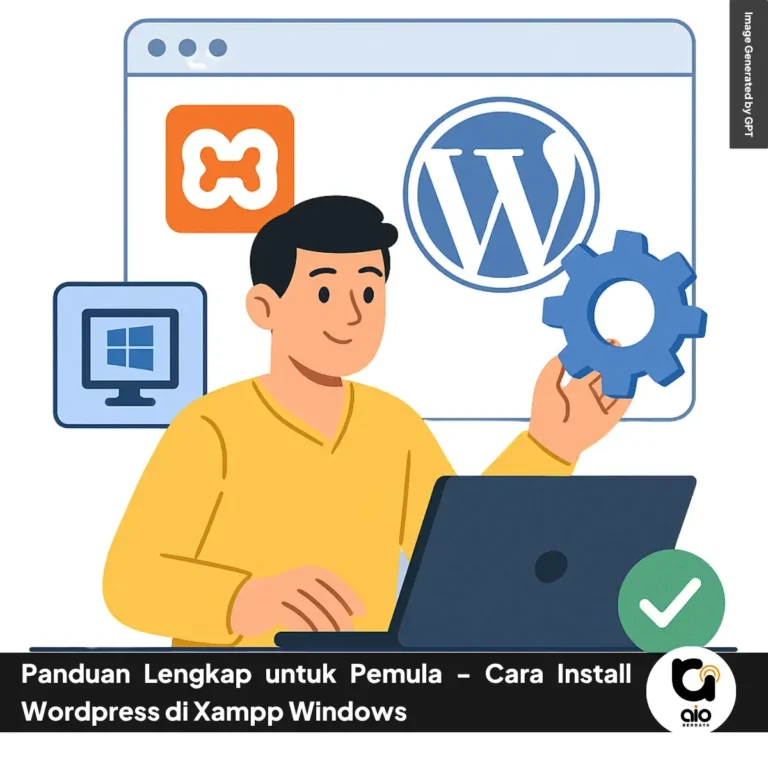aioberdaya – Mengetahui cara install WordPress adalah langkah pertama yang penting kalau kamu ingin membangun website profesional dengan cepat dan fleksibel. Dengan platform open-source ini, kamu bisa membuat blog pribadi, toko online, hingga situs bisnis tanpa harus mahir coding.
Artikel ini akan membimbing kamu memahami proses instalasi WordPress, baik secara manual di hosting maupun lokal lewat tools seperti Laragon atau XAMPP. Di bagian selanjutnya, kamu akan menemukan panduan praktis yang mudah diikuti untuk setiap skenario.
Apa itu WordPress?
Sudah sejak tahun 2004, WordPress hadir sebagai sebuah Content Management System (CMS) yang dikembangkan oleh Matt Mullenweg dan Mike Little.
Dibangun dengan menggunakan bahasa pemrograman PHP dan database MySQL, platform ini menjadi populer karena kemudahannya dalam pembuatan dan pengelolaan situs web. Dengan WordPress, kamu tidak perlu memiliki pengetahuan dasar pemrograman untuk memulai.
Kamu bisa dengan mudah menyesuaikan tampilan, menambahkan fitur, bahkan membuat konten di situs webmu tanpa kerumitan teknis.
Fitur Fitur WordPress
WordPress memudahkan pembuatan dan pengelolaan situs web dengan fitur-fitur berikut:
- Postingan: Tambah dan kelola artikel atau konten lainnya.
- Halaman: Atur halaman statis seperti kontak dan kebijakan privasi.
- Alat: Impor dan ekspor konten situs dengan mudah.
- Pengguna: Kelola pengguna dan atur peran serta akses mereka.
- Media: Unggah dan kelola gambar, video, dan file lainnya.
- Tema: Pilih dan atur tampilan situs sesuai keinginan.
- Plugin: Tambah fitur tambahan tanpa coding.
- Tautan Tetap: Atur format URL untuk optimasi SEO.
- Komentar: Kelola komentar dari pengunjung situs.
- WordPress Toolkit: Kelola situs lebih efisien, termasuk update, backup, dan pemulihan.
Keunggulan WordPress
WordPress memang memiliki banyak keunggulan yang membuatnya menjadi pilihan utama bagi lebih dari 60 juta situs web di seluruh dunia. Berikut adalah beberapa keunggulan utama WordPress:
- Gratis: Tidak perlu bayar lisensi.
- Mudah Digunakan: Cocok untuk pemula maupun profesional.
- Fleksibel: Bisa digunakan untuk berbagai jenis situs.
- SEO-Friendly: Mudah dioptimalkan untuk mesin pencari.
- Aman: Rutin diperbarui untuk menjaga keamanan.
- Plugin & Tema Beragam: Banyak pilihan untuk kustomisasi.
- Komunitas Besar: Dukungan dan bantuan mudah ditemukan.
- Multimedia: Mendukung berbagai jenis file.
- Mobile-Friendly: Bisa dikelola lewat smartphone.
Apa Saja yang Perlu Disiapkan Sebelum Memulai Proses Instalasi WordPress?
Sebelum kamu mulai proses instalasi WordPress, ada beberapa hal yang perlu kamu persiapkan terlebih dahulu:
- Domain: Siapkan nama domain sebagai alamat websitemu.
- Hosting: Gunakan hosting yang mendukung PHP dan MySQL.
- FTP Client: Gunakan alat seperti FileZilla untuk unggah file ke server.
- Database: Buat database MySQL untuk menyimpan data situs.
- PHP & MySQL: Pastikan hosting mendukung versi yang dibutuhkan.
- Laragon (opsional): Untuk instalasi lokal, instal Laragon terlebih dulu.
- Plugin & Tema (opsional): Siapkan plugin dan tema jika ingin langsung digunakan setelah instalasi.
Cara Install WordPress Online

Berikut beberapa tahapan-tahapan instalasi wordpress secara online, antara lain:
1. Cara Install WordPress di Cpanel
Berikut adalah panduan langkah-demi-langkah untuk menginstal WordPress di cPanel, yang akan membantu kamu mendapatkan websitemu berjalan dengan cepat dan mudah:
a. Instalasi via Softaculous
Berikut beberapa cara install WordPress di Cpanel via Softculous, antaralain:
- Login ke cPanel.
- Buka menu Softaculous di bagian “Software/Services”.
- Pilih WordPress.
- Pastikan ruang hosting cukup.
- Isi detail instalasi (nama situs, username, password, email).
- Klik Install.
- Tunggu proses selesai, lalu akses situs melalui URL yang dipilih.
b. Instalasi Manual
Berikut beberapa cara install WordPress di Cpanel secara manual, antaralain:
- Login ke cPanel.
- Buka File Manager.
- Buat direktori baru (misalnya:
wp). - Upload file WordPress ke direktori tersebut.
- Edit file wp-config.php sesuai info database.
- Masukkan info situs (nama, username, password, email).
- Klik Install dan tunggu selesai.
c. Instalasi via WordPress Toolkit
Berikut beberapa cara install WordPress di Cpanel via WordPress Toolkit, antaralain:
- Login ke cPanel.
- Buka menu Toolkit.
- Pilih WordPress.
- Isi data instalasi (nama situs, username, password, email).
- Klik Install dan tunggu prosesnya selesai.
2. Cara Install WordPress di Aapanel
Di bawah ini, saya akan menjelaskan langkah-langkah yang diperlukan untuk menginstal WordPress di aaPanel, yang akan membantu kamu membuat situs web dengan lancar dan efisien:
a. Instalasi WordPress di Aapanel Menggunakan Softaculous
Berikut beberapa langkah instalasi WordPress di Aapanel menggunakan Softaculous, antaralain:
- Login ke aaPanel.
- Buka menu App Store.
- Instal plugin One-Click Deployment.
- Akses Softaculous dari aaPanel.
- Pilih WordPress.
- Pastikan ruang disk mencukupi.
- Isi detail instalasi (nama situs, username, password, email).
- Klik Install.
- Tunggu proses selesai dan akses situs dari URL yang dibuat.
b. Instalasi Manual WordPress di Aapanel
Berikut beberapa langkah instalasi WordPress di Aapanel secara manual, antaralain:
- Login ke aaPanel.
- Buka menu File Manager.
- Buat direktori baru (misalnya:
wp). - Upload file WordPress ke direktori tersebut.
- Edit wp-config.php sesuai database kamu.
- Isi informasi situs (nama, username, password, email).
- Klik Install.
- Tunggu hingga selesai, lalu akses situs melalui URL yang telah disiapkan.
3. Cara Menginstal WordPress di GitHub
Berikut beberapa langkah install WordPress di Github, antaralain:
- Membuat Repository GitHub untuk WordPress
- Mengkloning Repository ke Server Anda
- Menginstal WordPress secara Manual
- Mengkonfigurasi Database MySQL
- Menyelesaikan Proses Instalasi
4. Cara Install WordPress NGINX
Berikut beberapa langkah install WordPress di NGINX, antaralain:
- Mempersiapkan Server NGINX
- Menginstal dan Mengkonfigurasi PHP
- Menginstal MySQL
- Membuat Database MySQL
- Mengunduh dan Mengunggah File WordPress
- Mengkonfigurasi File wp-config.php
- Menyelesaikan Proses Instalasi
5. Cara Install WordPress di Sentora
Berikut beberapa langkah install WordPress di Sentora, antaralain:
- Mengakses Panel Kontrol Sentora
- Menginstal WordPress melalui Softaculous
- Mengkonfigurasi Database MySQL
- Menyelesaikan Proses Instalasi
- Mengamankan Instalasi WordPress
6. Cara Install WordPress di Server
Berikut beberapa langkah install WordPress di Server, antaralain:
- Memilih Jenis Server yang Tepat
- Menyewa dan Mengkonfigurasi Server
- Menginstal Sistem Operasi
- Menginstal dan Mengkonfigurasi PHP
- Menginstal MySQL
- Membuat Database MySQL
- Mengunduh dan Mengunggah File WordPress
- Mengkonfigurasi File wp-config.php
- Menyelesaikan Proses Instalasi
7. Cara Install WordPress dengan Filezilla
Berikut beberapa langkah install WordPress di Filezilla, antaralain:
- Menyiapkan Filezilla dan Akun FTP
- Mengunduh File WordPress
- Mengunggah File WordPress ke Server
- Menginstal WordPress secara Manual
- Mengkonfigurasi Database MySQL
- Menyelesaikan Proses Instalasi
8. Cara Install WordPress di EHCP
Berikut beberapa langkah install WordPress di EHCP, antaralain:
- Mengakses Panel Kontrol EHCP
- Menginstal WordPress melalui Softaculous Apps Installer
- Mengkonfigurasi Database MySQL
- Menyelesaikan Proses Instalasi
- Mengamankan Instalasi WordPress
9. Cara Install WordPress di Vestacp
Berikut beberapa langkah install WordPress di Vestacp, antaralain:
- Mengakses Panel Kontrol Vestacp
- Menginstal WordPress melalui Web Script Manager
- Mengkonfigurasi Database MySQL
- Menyelesaikan Proses Instalasi
- Mengamankan Instalasi WordPress
10. Cara Install WordPress Menggunakan Fantastico
- Mengakses Panel Kontrol Fantastico
- Menginstal WordPress melalui Fantastico Auto Installer
- Mengkonfigurasi Database MySQL
- Menyelesaikan Proses Instalasi
- Mengamankan Instalasi WordPress
11. Cara Install WordPress Menggunakan Script Installer
Berikut beberapa langkah install WordPress menggunakan Script, antaralain:
- Memilih Script Installer yang Tepat
- Mengunduh Script Installer
- Mengunggah Script Installer ke Server
- Menjalankan Script Installer
- Mengkonfigurasi Database MySQL
- Menyelesaikan Proses Instalasi
- Mengamankan Instalasi WordPress
12. Cara Install WordPress Menggunakan Command Line
Berikut beberapa langkah install WordPress menggunakan Command Line, antaralain:
- Memilih dan Menginstal Command Line Tool yang Tepat
- Mengunduh File WordPress
- Membuat Direktori WordPress
- Mengubah Perizinan Direktori
- Mengubah Kepemilikan Direktori
- Memindahkan File WordPress ke Direktori
- Mengaktifkan Permalinks
- Mengkonfigurasi Database MySQL
- Menyelesaikan Proses Instalasi
- Mengamankan Instalasi WordPress
13. Cara Install WordPress Menggunakan One-Click Installer
Berikut beberapa langkah install WordPress menggunakan One Click Installer, antaralain:
- Memilih Penyedia Hosting yang Menawarkan One-Click Installer
- Mengakses One-Click Installer
- Memilih WordPress sebagai Platform Instalasi
- Mengkonfigurasi Instalasi WordPress
- Menyelesaikan Proses Instalasi
- Mengamankan Instalasi WordPress
14. Cara Install WordPress Menggunakan Import Export Tools
Berikut beberapa langkah install WordPress menggunakan Import & Export Tools, antaralain:
- Memilih Import Export Tools yang Tepat
- Mengunduh dan Menginstal Import Export Tools
- Menyiapkan File Backup WordPress
- Mengimpor File Backup WordPress
- Mengkonfigurasi Database MySQL
- Menyelesaikan Proses Instalasi
- Mengamankan Instalasi WordPress
15. Cara Install WordPress Manual
Berikut beberapa langkah install WordPress manual, antaralain:
- Persiapan Sebelum Instalasi Manual
- Download File WordPress Terbaru
- Upload File ke Server Menggunakan FTP Client
- Membuat Database MySQL di cPanel
- Mengedit File wp-config.php
- Menjalankan Proses Instalasi WordPress
- Menyelesaikan Instalasi dan Login ke Dashboard
16. Cara Install WordPress di CWP
Berikut beberapa langkah install WordPress di CWP, antaralain:
- Mengakses Panel Kontrol CWP
- Menginstal WordPress melalui Applications Installer
- Mengkonfigurasi Database MySQL
- Menyelesaikan Proses Instalasi
- Mengamankan Instalasi WordPress
17. Cara Install WordPress di Virtualmin
Berikut beberapa langkah install WordPress di Virtualmin, antaralain:
- Mengakses Panel Kontrol Virtualmin
- Menambahkan Virtual Server Baru
- Memilih dan Menginstal Paket WordPress
- Mengkonfigurasi Database MySQL
- Menyelesaikan Proses Instalasi
- Mengakses Dashboard WordPress
18. Cara Install WordPress Debian
Berikut beberapa langkah install WordPress di Debian, antaralain:
- Mempersiapkan Server Debian
- Update dan Instal Paket Wajib
- Instal dan Konfigurasi Apache2
- Instal dan Konfigurasi PHP beserta Ekstensi
- Instal dan Konfigurasi MariaDB
- Membuat Database untuk WordPress
- Download dan Upload File WordPress
- Mengedit File wp-config.php
- Menjalankan Proses Instalasi WordPress
- Menyelesaikan Instalasi dan Login ke Dashboard
19. Cara Install WordPress di Linux
Berikut beberapa cara install WordPress di Linux menggunakan Softaculous, Installatron, Webmin/Virtualmin, antaralain:
a. Cara Install WordPress di Linux Menggunakan Softaculous
Berikut cara install WordPress di Linux menggunakan Softaculous, antaralain:
- Login ke panel hosting.
- Buka Softaculous Apps Installer.
- Pilih WordPress, lalu klik Install Now.
- Isi data (nama situs, username, password, email, bahasa, direktori).
- Atur opsi tambahan (SSL, auto update, dll).
- Klik Install dan tunggu selesai.
- Akses dashboard WordPress dari URL yang disediakan.
b. Cara Install WordPress di Linux Menggunakan Installatron
Berikut cara install WordPress di Linux menggunakan Installatron, antaralain:
- Login ke panel kontrol (cPanel/DirectAdmin).
- Buka Installatron.
- Pilih WordPress dan klik Install.
- Isi detail instalasi (protokol, direktori, nama situs, admin info).
- Klik Install dan tunggu proses selesai.
- Akses situs dari URL hasil instalasi.
c. Cara Install WordPress di Linux Menggunakan Webmin
Berikut cara install WordPress di Linux menggunakan Webmin, antaralain:
- Tambahkan domain (addon domain).
- Buat database MySQL.
- Unduh & ekstrak WordPress ke direktori public_html.
- Lakukan konfigurasi awal (username, password, email).
- Atur virtual host untuk domain.
- Akses situs via browser.
d. Cara Install WordPress di Linux Menggunakan Virtualmin
Berikut cara install WordPress di Linux menggunakan Virtualmin, antaralain:
- Update sistem (
yum update) dan instalwget. - Unduh & ekstrak WordPress ke public_html.
- Konfigurasi awal WordPress.
- Atur virtual server untuk domain.
- Akses domain di browser.
Cara Install WordPress Offline
Berikut beberapa cara install wordpres offline, antara lain:
1. Cara Instal WordPress di Xampp
Berikut cara install WordPress offline menggunakan Xampp, antaralain:
- Unduh dan instal XAMPP.
- Jalankan XAMPP dan tes koneksi internet.
- Cek opsi MSQL Database dan Apache Web Server.
- Buat database di phpMyAdmin.
- Unduh dan instal WordPress di XAMPP.
- Ekstrak file WordPress di direktori htdocs.
- Konfigurasi awal WordPress.
- Buka situs WordPress di http://localhost/namafolder.
2. Cara Instal WordPress di Wampp
Berikut cara install WordPress offline menggunakan Wampp, antaralain:
- Unduh dan instal WAMP.
- Jalankan WAMP dan tes koneksi internet.
- Cek opsi MSQL Database dan Apache Web Server.
- Buat database di phpMyAdmin.
- Unduh dan instal WordPress di WAMP.
- Ekstrak file WordPress di direktori htdocs.
- Konfigurasi awal WordPress.
- Buka situs WordPress di http://localhost/namafolder
3. Cara Install WordPress di Localhost
Berikut cara install WordPress offline menggunakan Localhost, antaralain:
- Unduh dan instal XAMPP atau WAMP.
- Jalankan XAMPP atau WAMP dan tes koneksi internet.
- Cek opsi MSQL Database dan Apache Web Server.
- Buat database di phpMyAdmin.
- Unduh dan instal WordPress di XAMPP atau WAMP.
- Ekstrak file WordPress di direktori htdocs.
- Konfigurasi awal WordPress.
- Buka situs WordPress di http://localhost/namafolder
4. Cara Install WordPress di Laptop
Berikut cara install WordPress offline di Laptop, antaralain:
- Unduh dan instal XAMPP atau WAMP di laptop Anda.
- Jalankan XAMPP atau WAMP dan tes koneksi internet.
- Cek opsi MSQL Database dan Apache Web Server.
- Buat database di phpMyAdmin.
- Unduh dan instal WordPress di XAMPP atau WAMP.
- Ekstrak file WordPress di direktori htdocs.
- Konfigurasi awal WordPress.
- Buka situs WordPress di http://localhost/namafolder
5. Cara Install WordPress di Ubuntu
Berikut cara install WordPress offline di Ubuntu, antaralain:
- Update Sistem Ubuntu: Jalankan perintah:
sudo apt update && sudo apt upgrade -y - Install Web Server, PHP, dan MySQL
- Apache (LAMP):
sudo apt install apache2 mysql-server php libapache2-mod-php php-mysql php-xml php-gd php-curl php-mbstring php-zip php-intl -y - Nginx (LEMP):
sudo apt install nginx mysql-server php-fpm php-mysql php-xml php-gd php-curl php-mbstring php-zip php-intl -y - Aktifkan layanan:
sudo systemctl enable --now apache2/nginx mysql
- Apache (LAMP):
- Buat Database untuk WordPress:
- Masuk ke MySQL:
sudo mysql -u root -p - Kemudian:
CREATE DATABASE wordpress DEFAULT CHARACTER SET utf8mb4 COLLATE utf8mb4_unicode_ci; CREATE USER 'wordpressuser'@'localhost' IDENTIFIED BY 'password_kuat'; GRANT ALL PRIVILEGES ON wordpress.* TO 'wordpressuser'@'localhost'; FLUSH PRIVILEGES; EXIT;
- Masuk ke MySQL:
- Download dan Ekstrak WordPress:
cd /var/www/html sudo wget https://wordpress.org/latest.tar.gz sudo tar -xvzf latest.tar.gz sudo mv wordpress/* . sudo rm -rf wordpress latest.tar.gz
- Atur Hak Akses File:
sudo chown -R www-data:www-data /var/www/html sudo find /var/www/html/ -type d -exec chmod 755 {} \; sudo find /var/www/html/ -type f -exec chmod 644 {} \;
- Konfigurasi Web Server:
- Apache: Buat virtual host, lalu:
sudo a2ensite yourdomain.conf sudo systemctl reload apache2 - Nginx: Buat server block, lalu:
sudo ln -s /etc/nginx/sites-available/yourdomain /etc/nginx/sites-enabled/ sudo systemctl reload nginx
- Apache: Buat virtual host, lalu:
- Selesaikan Instalasi via Browser: Akses domain/IP kamu → isi detail database & admin → klik install → login ke dashboard WordPress.
6. Cara Install WordPress di Laragon
Berikut cara install WordPress offline di Laragon, antaralain:
- Unduh dan Jalankan Laragon:
- Unduh Laragon dari laragon.org dan install.
- Buka aplikasi Laragon dan klik “Start All” untuk menjalankan Apache dan MySQL.
- Install WordPress dengan Quick App:
- Klik kanan di aplikasi Laragon dan pilih Quick App > WordPress.
- Masukkan nama project (misal:
latihan_wordpress) dan klik OK. - Laragon akan otomatis mengunduh dan menyiapkan WordPress.
- Akses dan Selesaikan Instalasi WordPress:
- Klik “Visit site” untuk membuka halaman instalasi WordPress di browser.
- Pilih bahasa, kemudian isi konfigurasi database (nama database otomatis sesuai project).
- Klik Kirim, lanjutkan dengan Jalankan pemasangan.
- Masukkan detail situs dan klik Instal WordPress.
- Login menggunakan username dan password yang telah dibuat.
- Membuat Database Manual (Opsional):
- Klik tombol Database di Laragon.
- Gunakan HeidiSQL untuk membuat database baru.
- Gunakan nama database ini pada konfigurasi WordPress di browser.
Cara Install WordPress di Hosting
Berikut beberapa cara install wordpress di hosting, antaralain:
1. Cara Install WordPress di Domain
Berikut beberapa langkah install wordpress di domain, antaralain:
- Unduh dan instal XAMPP atau WAMP di laptop Anda.
- Jalankan XAMPP atau WAMP dan tes koneksi internet.
- Cek opsi MSQL Database dan Apache Web Server.
- Buat database di phpMyAdmin.
- Unduh dan instal WordPress di XAMPP atau WAMP.
- Ekstrak file WordPress di direktori htdocs.
- Konfigurasi awal WordPress.
- Buka situs WordPress di http://localhost/namafolder
2. Cara Install WordPress di Subdomain
Berikut beberapa langkah install wordpress di subdomain, antaralain:
- Buat subdomain di cPanel.
- Login ke cPanel dan buat subdomainnya terlebih dahulu.
- Setelah membuat subdomain, pilih nama domain atau subdomain yang ingin diinstall.
- In Directory: Directory tempat WordPress diinstall.
- Site Name dan Site Description: Diisi dengan nama situs dan deskripsi singkat terkait situs yang ingin dibuat.
- Enable Multisite:… masuk ke menu SOFTWARE > Softaculous Apps Installer.
3. Cara Install WordPress di VPS
Berikut beberapa langkah install wordpress di hosting VPS, antaralain:
- Buat addon domain di Webmin dengan mengikuti panduan ini.
- Membuat database di Webmin, ikuti panduan ini sob.
- Pastikan bahwa domain sudah terpointing (mengarah) ke panel Webmin sob.
- Memiliki akses login sebagai root melalui SSH.
- Login VPS sebagai root melalui SSH.
- Download dan extract WordPress.
- Instalasi WordPress di VPS
4. Cara Install WordPress di Hosting yang Menggunakan CPanel
Berikut beberapa langkah install wordpress di hosting menggunakan CPanel, antaralain:
- Login ke cPanel dan buat subdomainnya terlebih dahulu.
- Setelah membuat subdomain, pilih nama domain atau subdomain yang ingin diinstall.
- In Directory: Directory tempat WordPress diinstall.
- Site Name dan Site Description: Diisi dengan nama situs dan deskripsi singkat terkait situs yang ingin dibuat.
- Enable Multisite:… masuk ke menu SOFTWARE > Softaculous Apps Installer
5. Cara Install WordPress di Hosting yang Menggunakan Plesk
Jika kamu ingin menginstall WordPress di hosting yang menggunakan Plesk, ikuti langkah-langkah berikut ini:
- Login ke Plesk.
- Buka Softaculous Apps Installer.
- Pilih WordPress.
- Isi formulir instalasi (URL, admin username, password, email, bahasa).
- Klik Install.
- Tunggu hingga proses selesai.
- Akses situs melalui URL dan login ke dashboard WordPress.
Tips Sukses Instalasi WordPress
Menginstall WordPress bisa menjadi proses yang mudah jika kamu mengikuti beberapa tips penting berikut ini:
- Pilih Hosting yang Mendukung WordPress (MySQL & PHP).
- Gunakan Versi Terbaru WordPress untuk keamanan dan fitur baru.
- Buat Database & User sebelum instalasi.
- Atur Konfigurasi Awal dengan username & password yang kuat.
- Pilih Tema & Plugin Sesuai kebutuhan dan update secara rutin.
- Perbarui WordPress, Tema & Plugin secara berkala.
- Gunakan Softaculous (jika pakai cPanel) untuk instalasi otomatis.
- Gunakan SSH untuk kontrol penuh di VPS.
- Kelola File lewat File Manager di cPanel.
- Gunakan phpMyAdmin untuk manajemen database.
- Instalasi Lokal dengan WAMP, MAMP, atau XAMPP.
- Gunakan Webmin di VPS untuk pengelolaan domain & database.
- Instalasi via cPanel atau Plesk, manual atau otomatis sesuai kebutuhan.
Ingin Memiliki Website yang Menarik, Responsif, dan Mudah Ditemukan di Google? 💻✨

Percayakan pada layanan Jasa Pembuatan Website Berbasis WordPress dari AIO Berdaya! Dengan pengalaman lebih dari 5 tahun, kami siap membantu bisnis atau personal brand Anda tampil memukau di dunia digital.
🚀 Kenapa Harus Pilih Kami?
- ✅ Desain Eksklusif & Modern — Menyesuaikan identitas merek Anda
- ✅ Mobile Friendly — Tampil optimal di HP, tablet, & desktop
- ✅ SEO Terintegrasi — Lebih mudah masuk halaman pertama Google
- ✅ Support After Sales — Dukungan cepat, ramah, dan berkelanjutan
🛠️ Website bukan hanya soal tampilan, tapi soal hasil dan kinerja — dan kami siap wujudkan keduanya.
📞 Hubungi Kami Sekarang!
- 📱 Whatsapp: 0822 1456 0769
- 🌐 Landing Page: Jasa Pembuatan dan Optimasi Website Berbasis WordPress
👉 Jangan tunggu pesaing Anda melangkah lebih dulu. Bangun website profesional Anda hari ini bersama AIO Berdaya! 🌟
Baca Juga:
Pertanyaan yang Sering Diajukan terkait Topik WordPress
Berikut ini adalah kumpulan pertanyaan yang sering ditanyakan seputar proses instalasi WordPress. Jika kamu baru mulai atau sedang menghadapi kendala teknis, daftar ini akan membantu kamu memahami dasar-dasar instalasi WordPress dengan cara yang mudah dimengerti dan sesuai praktik terbaik.
1. Langkah apa yang perlu dilakukan sebelum menginstal WordPress?
Sebelum kamu mulai instalasi WordPress, pastikan sudah memiliki hosting yang mendukung PHP dan MySQL, serta domain yang aktif. Kemudian, buat database MySQL melalui cPanel atau pengelola hosting lainnya, dan unduh file WordPress dari situs resminya: wordpress.org.
2. Bagaimana proses instalasi WordPress?
Instalasi WordPress cukup mudah. Setelah kamu unggah file WordPress ke hosting, buka alamat domain kamu di browser. Sistem akan menuntun kamu ke halaman instalasi. Masukkan informasi database, nama situs, username, dan password admin, lalu selesaikan instalasi.
3. Apa instalasi default WordPress?
Instalasi default WordPress biasanya mencakup satu tema bawaan seperti Twenty Twenty-Five, beberapa plugin dasar (seperti Akismet dan Hello Dolly), serta pengaturan standar tanpa modifikasi khusus.
4. Langkah yang tepat dalam menginstal WordPress?
Langkah-langkah umumnya adalah: pilih hosting dan domain, unduh WordPress, unggah ke server, buat database MySQL, sesuaikan file wp-config.php jika diperlukan, lalu jalankan instalasi melalui browser.
5. Langkah pertama dalam menginstal WordPress secara manual?
Langkah pertamanya adalah mengunduh file instalasi WordPress dari wordpress.org, lalu ekstrak dan unggah ke direktori hosting kamu.
6. Apakah saya perlu menginstal WordPress di komputer saya?
Tidak harus. Instalasi di komputer (lokal) biasanya digunakan untuk pengembangan atau percobaan. Kamu bisa menggunakan software seperti XAMPP atau LocalWP untuk itu.
7. Di mana WordPress sebaiknya diinstal?
Untuk situs online, sebaiknya instal WordPress di web hosting. Namun jika kamu sedang belajar atau mengembangkan situs secara offline, instalasi lokal di komputer juga sangat berguna.
8. Apakah bisa membuat WordPress di HP?
Langsung instalasi dari HP tidak disarankan karena kompleksitas teknisnya. Tapi kamu bisa mengelola situs WordPress melalui aplikasi resmi WordPress di Android atau iOS setelah instalasi selesai.
9. Bisakah kita memasang WordPress di ponsel?
Secara teknis tidak praktis, karena proses instalasi membutuhkan akses ke server dan manajemen file. Gunakan komputer atau laptop untuk instalasi awal.
10. Apakah WordPress bisa di HP?
Bisa, tetapi hanya untuk mengelola konten dan memantau situs menggunakan aplikasi WordPress, bukan untuk proses instalasinya.
11. Apakah WordPress offline?
Ya, WordPress bisa dijalankan secara offline menggunakan tool seperti XAMPP atau LocalWP. Cocok untuk testing dan pengembangan sebelum dipublikasikan online.
12. Bagaimana cara menyiapkan situs web WordPress secara lokal?
Instal XAMPP atau LocalWP di komputer kamu, buat database melalui phpMyAdmin, unggah file WordPress ke folder htdocs (XAMPP) atau sesuai direktori, lalu jalankan instalasi dari browser.
13. Apakah WordPress lokal gratis?
Benar! WordPress bisa digunakan secara gratis, dan alat seperti XAMPP atau LocalWP juga tersedia secara bebas untuk diunduh dan digunakan.
14. Langkah pertama yang harus dilakukan untuk membuat website WordPress?
Mulailah dengan memilih dan mendaftarkan nama domain yang sesuai dengan topik atau brand kamu.
15. Langkah pertama dalam membuat website di WordPress adalah?
Setelah memiliki domain, kamu perlu membeli hosting dan mengarahkan domain ke hosting tersebut.
16. Bagaimana cara membuka WordPress di laptop?
Jika sudah terinstal, kamu bisa membuka dashboard WordPress melalui browser dengan mengakses namasituskamu.com/wp-admin.
17. Bagaimana cara menemukan WordPress saya?
Kamu bisa cek lokasi folder WordPress di hosting (biasanya di public_html) atau, jika instalasi lokal, di folder htdocs untuk XAMPP.
18. Di mana folder WordPress?
Untuk hosting, WordPress biasanya berada di direktori public_html. Di komputer lokal, kamu bisa menemukannya di xampp/htdocs atau direktori yang kamu buat di LocalWP.
19. Mengapa WordPress meminta saya untuk menginstal?
Biasanya ini terjadi karena file belum dikonfigurasi atau belum ada koneksi ke database. Pastikan semua file sudah terunggah dan database sudah dikaitkan dengan benar.
Kesimpulan
Sekarang kamu sudah memahami cara install WordPress, baik di hosting maupun secara lokal seperti melalui Laragon atau XAMPP. Dengan mengikuti panduan ini, kamu bisa mulai membangun website sendiri dengan lebih percaya diri—entah itu untuk blog, portofolio, atau toko online.
WordPress memberi kamu fleksibilitas dan kemudahan tanpa perlu keahlian teknis yang rumit. Kalau kamu punya pengalaman sendiri saat instalasi, atau mungkin menemukan kendala tertentu, jangan ragu untuk berbagi di kolom komentar. Yuk, bantu juga teman-teman lain dengan membagikan artikel ini di media sosial!